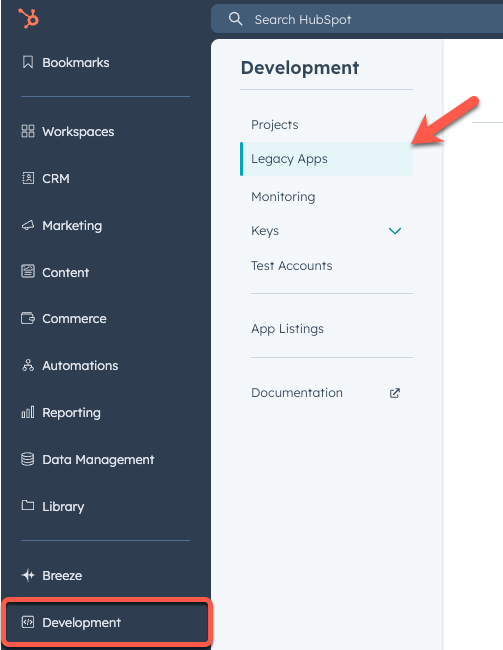Última modificación: 8 de octubre de 2025
La nueva plataforma para desarrolladores de HubSpot, 2025.2, ofrece múltiples ventajas sobre las aplicaciones públicas y privadas anteriores, incluido un nuevo marco de creación e implementación basado en archivos. Este marco contiene la configuración de una aplicación, sus recursos y otro código fuente.
Guía de inicio rápido
La guía de inicio rápido te explica cómo poner en marcha una aplicación de prueba de concepto que utiliza un proyecto de ejemplo y una definición de esquema. A continuación, puedes subir los archivos de configuración asociados a un proyecto en tu cuenta de desarrollador, y probar una instalación utilizando una cuenta de prueba de desarrollador.Guía de migración
Si tienes una aplicación existente creada con un proyecto en la versión antigua de la plataforma para desarrolladores, puedes migrar la aplicación a la nueva versión de la plataforma siguiendo una de las guías que se indican a continuación:- Migrar manualmente una aplicación privada existente
- Migrar automáticamente una aplicación pública existente
Configuración de aplicación
Tanto si empiezas desde cero con la guía de inicio rápido como si migras una aplicación anterior existente, puedes consultar el artículo de referencia sobre la configuración de la aplicación para obtener información detallada sobre todos los campos disponibles en el archivo de esquemaapp-hsmeta.json de nivel superior de tu aplicación.
Características
Una vez que tengas tu nueva aplicación en funcionamiento, puedes comprobar cómo configurar las funciones de la aplicación en la nueva plataforma:- Crear una tarjeta de aplicación
- Definir eventos de aplicación
- Crear objetos de aplicación
- Crear un componente de configuración
- Agregar telemetría
- Configurar una acción de workflow personalizada
- Configurar programación de la demostración desde la página de índice de la aplicación
- Ver contactos creados desde el mercado
- Configurar una suscripción de webhook
- Todas las funciones admitidas son compatibles con los proyectos y pueden desarrollarse y migrarse utilizando el marco de proyectos y la CLI de HubSpot.
- Las funciones marcadas como no compatibles o no enumeradas explícitamente a continuación seguirán manteniéndose utilizando las API existentes o los enfoques detallados en sus guías actuales.
| Característica | Compatibilidad con aplicaciones del mercado | Compatibilidad con aplicaciones privadas (cuentas permitidas) | Compatibilidad con aplicaciones privadas (distribución estática) |
|---|---|---|---|
| Llamadas a la API | ✅ | ✅ | ✅ |
| Tarjetas de aplicación (utilizando extensiones de interfaz de usuario) | ✅ | ✅ | ✅ |
| Configuración de la aplicación (usando extensiones de la interfaz de usuario) | ✅ | ✅ | ✅ |
| Tarjetas del CRM anteriores | ❌ | ❌ | ❌ |
| Webhooks | ✅ | ❌ | ✅ |
| Acciones de workflow personalizadas | ✅ | ✅ | ✅ |
Límites de la beta
En este momento, la beta de los objetos de la aplicación incluye los siguientes límites:- Solo se permite una aplicación por proyecto.
- Compartir código solo es posible para las tarjetas de aplicaciones (es decir, dentro del directorio
cards/).
Aplicaciones preexistentes
Durante esta beta, todas las herramientas existentes de la cuenta de desarrollador son accesibles en el menú de navegación de la barra lateral izquierda de Desarrollo. Para revisar cualquier aplicación privada o pública creada anteriormente, puedes hacer clic en Aplicaciones preexistentes.